Jest to pierwszy wpis z serii PrestaShop Edu
Ta seria będzie wyjątkowa – wybrałem system sklepu, na którym nigdy nie pracowałem i będę się go uczyć razem z Wami :)
Dlatego jak typowy „Jan Kowalski” mogę popełniać te same błędy i przy okazji ostrzegać innych, którzy nie mieli z tym systemem do czynienia.
Chciałem przekazać wiedzę w tym cyklu w taki sposób, w jaki sam chciałbym się uczyć robienia nowych rzeczy – dlatego każdy proces będę starał się opisać maksymalnie dokładnie i szczegółowo.
Masz sklep na PrestaShop i jakiś problem? Rzuć mi wyzwanie :)
Słowem Wstępu
W ramach wszystkich poradników będę bazować na motywie Everprest od TemplateMonster, uznałem, że jest to najbardziej uniwersalny motyw dla sklepu, który spełnił najwięcej moich wymagań co do funkcjonalności. Dodam, że motyw ten tworzy ta sama firma, która „wydała na świat” legendarnego Monstroida.
Sama instalacja będzie wersją 1.7.X, a wpis piszę na bieżąco wraz z instrukcjami i ewentualnymi problemami oraz sposobem ich rozwiązania.
Instalacja Sklepu PrestaShop
Przygotowanie serwera
Tutaj nie będzie zaskoczenia, że potrzebujemy bazy danych, domeny oraz konta FTP.
W dHostingu znajdziesz prosty kreator, dzięki któremu instalację można dokonać automatycznie, jednak na potrzeby tego poradnika będziemy robić to w pełni ręcznie, a więc w naszym przypadku, podpinamy domenę do konta i w zakładce „Strony WWW” klikamy „Dodaj > Pusta strona WWW„, a następnie zaznaczamy opcje np. tak:
Jeżeli nie masz jeszcze konta w dHosting – Odbierz 14 dni testów, 5% rabatu i 5zł na dodatkowe zasoby serwera z kodem JAWOROWICZ. Więcej informacji
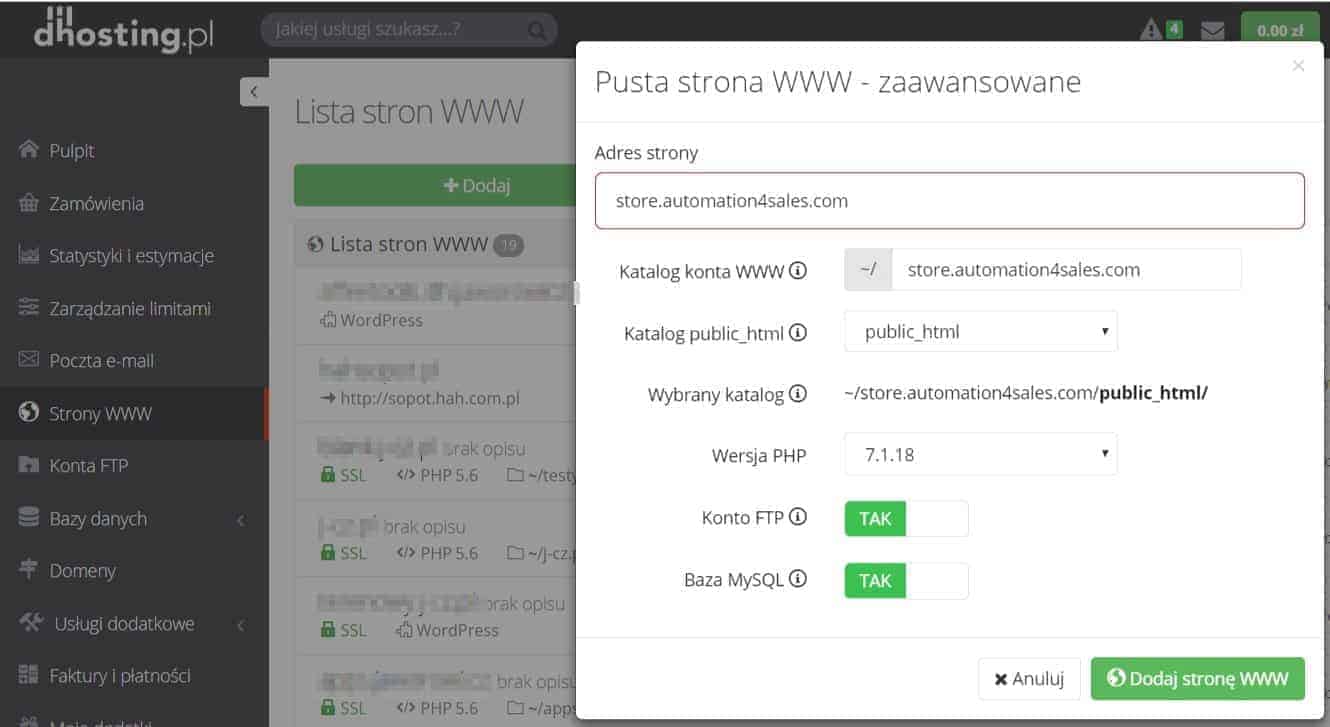
Po instalacji otrzymamy dane dostępowe, które zalecam zapisać w PDF i dla bezpieczeństwa wpakować sobie w archiwum zabezpieczone hasłem, a sam PDF może wyglądać np. tak:
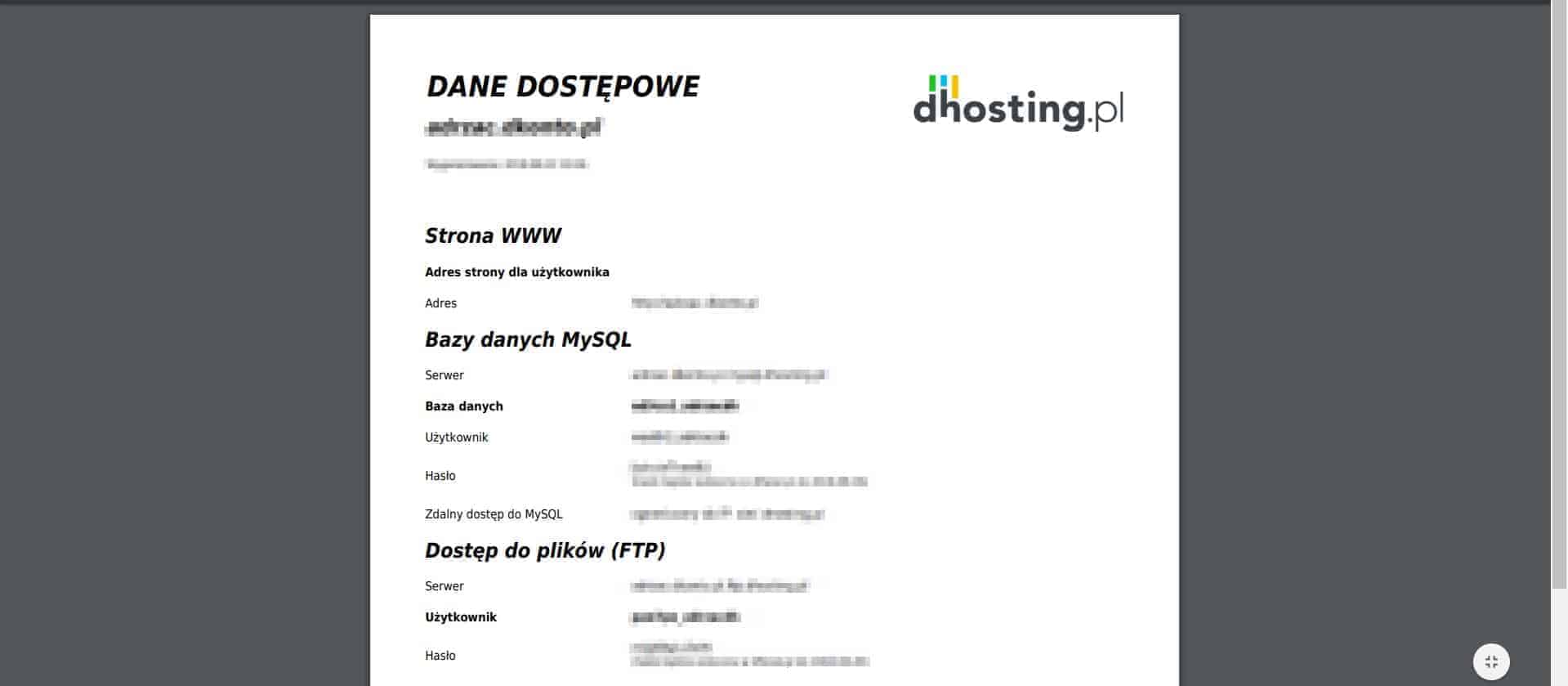
Zawiera on wszelkie niezbędne dane, które będą nam potrzebne do prowadzenia dalszych czynności,
Pobieranie paczki instalacyjnej PrestaShop
Jak już wspominałem, będziemy działać na wersji 1.7.X – aby ją pobrać należy udać się na poniższą stronę i kliknąć przycisk „Pobierz”:
https://www.prestashop.com/pl/pobranie
Ważne! nie musisz podawać maila – wystarczy zaznaczyć pierwszy checkbox, ze zgodą na warunki i kliknąć przycisk „Pobierz”
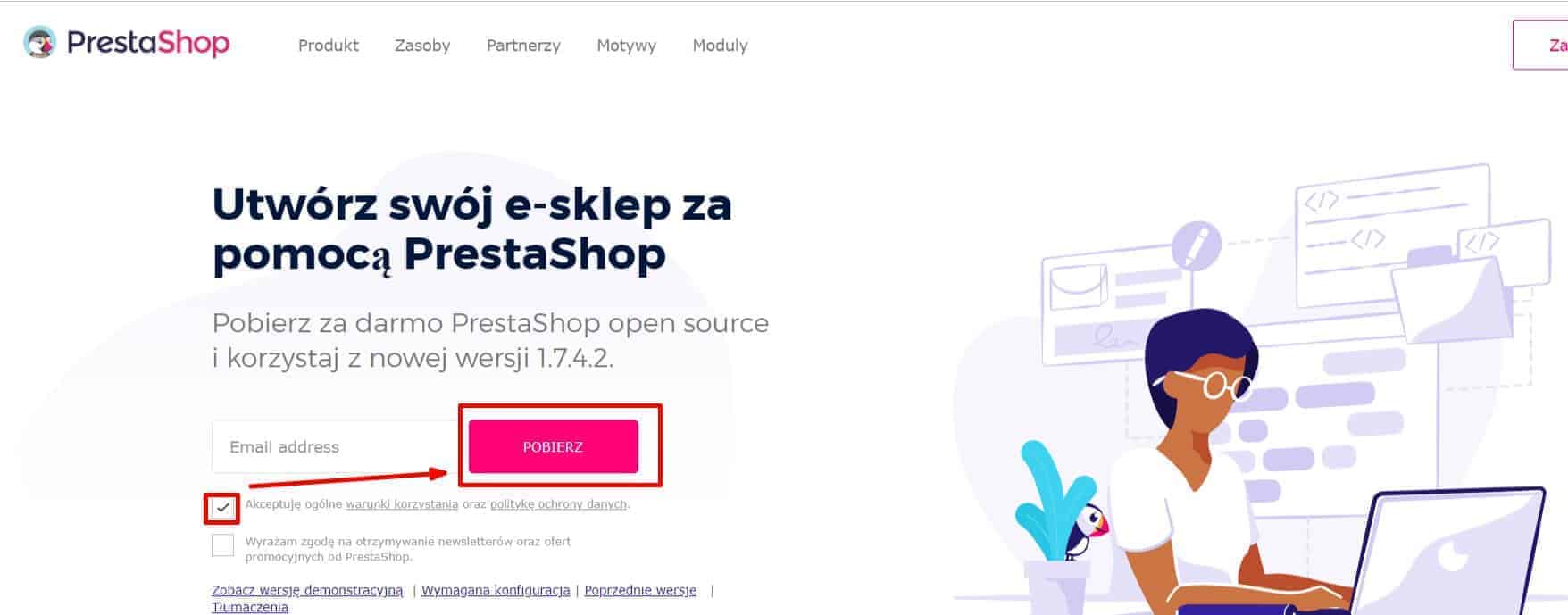
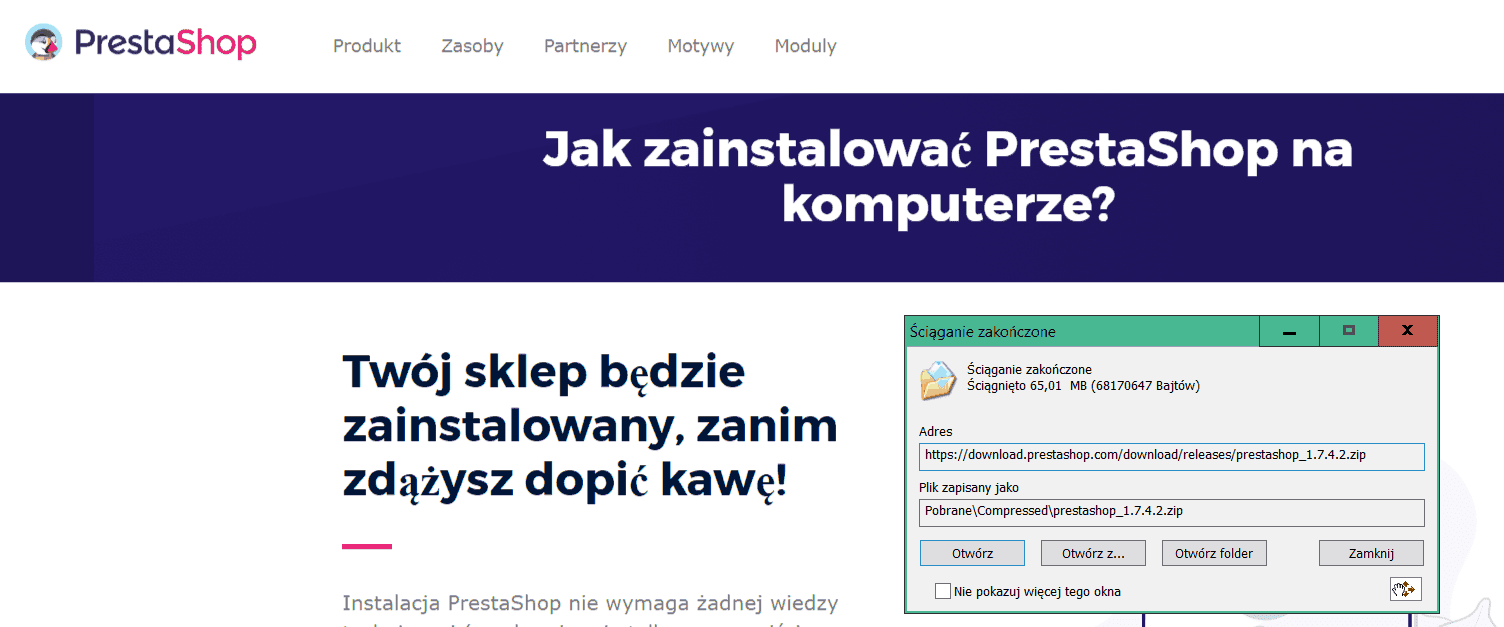
Jak widać pobrana wersja to dokładnie Prestashop 1.7.4.2.
W paczce znajdują się trzy pliki, widoczne poniżej:
- Prestashop.zip
- index.php
- install_PrestaShop.html
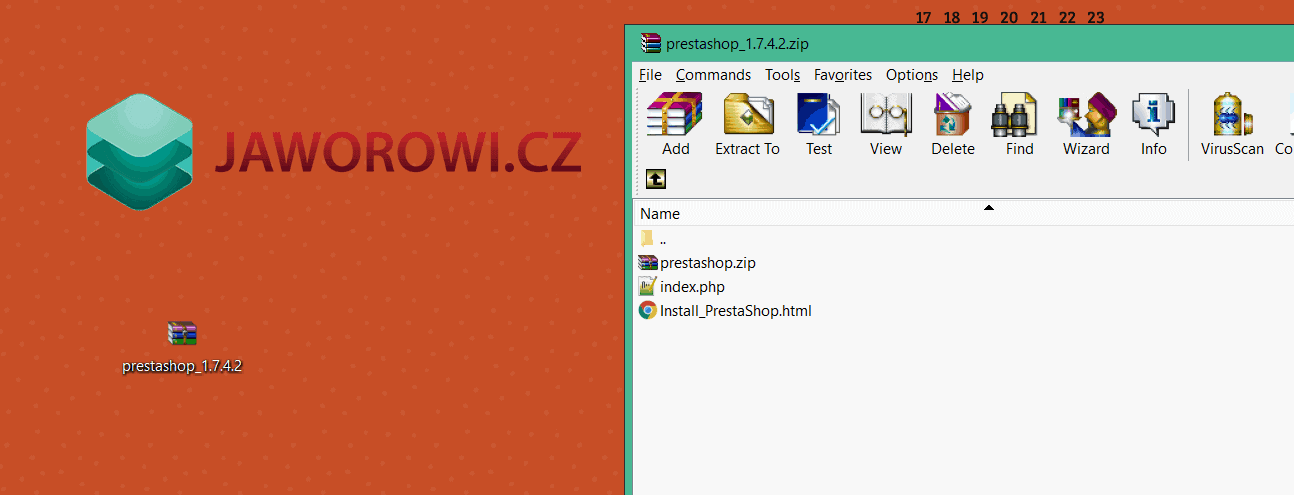
Wypakuj je na pulpit (czy gdziekolwiek) i przejdźmy do pobierania klienta FTP – osobiście polecam CyberDuck.
Kiedy już pliki masz wypakowane czas na:
Dodanie PrestaShop do serwera
W naszym przypadku mamy bezpośredni dostęp FTP do katalogu strony – jedyne co potrzebujemy to klient FTP, a polecany przeze mnie CyberDuck – można pobrać tutaj.
Kiedy program jest już zainstalowany, otwórz go i kliknij „nowe połączenie„, jako typ transferu wybierz FTP i wypełni pola z danymi połączenia.
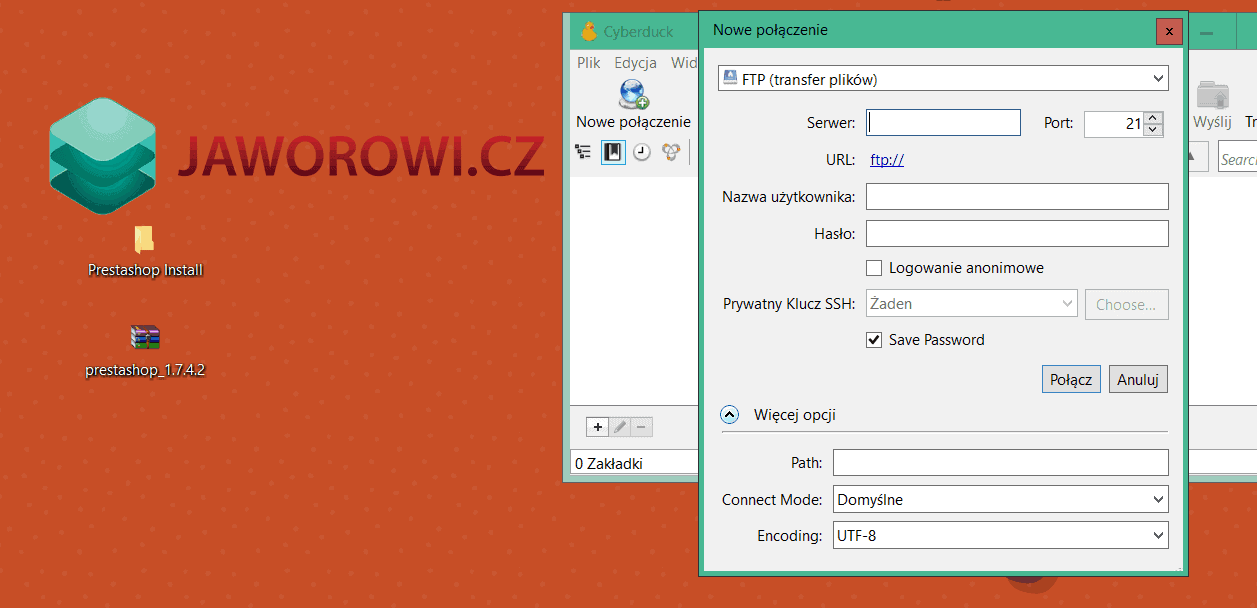
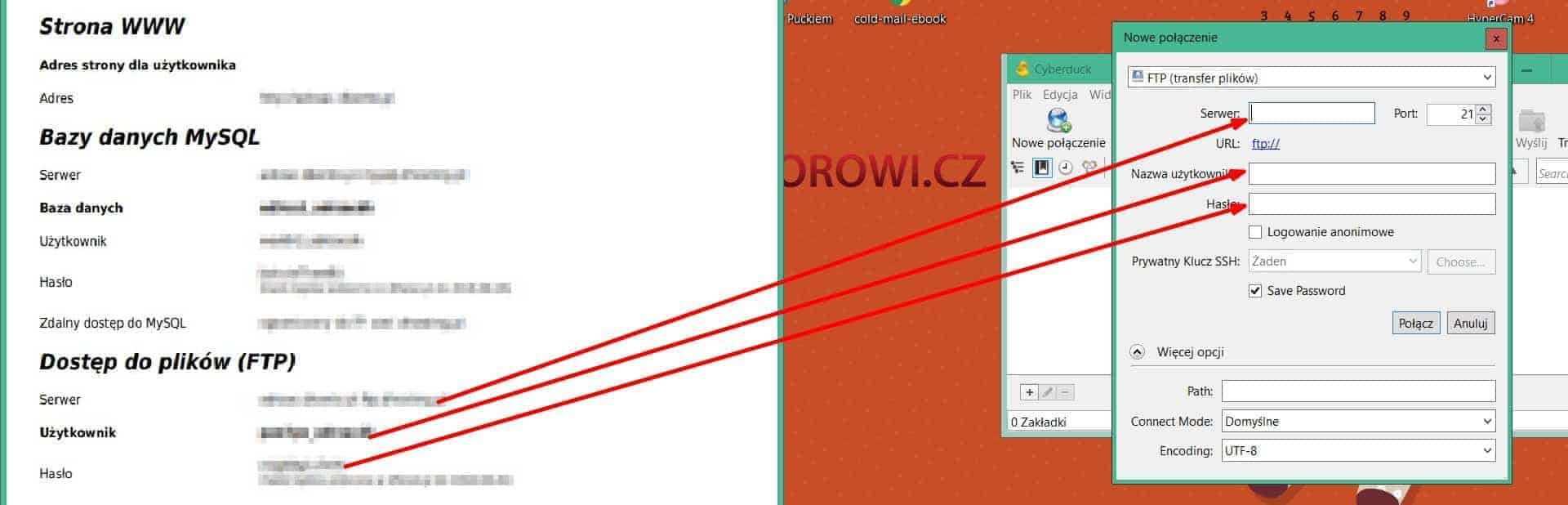
Po połączeniu się i wybraniu katalogu public_html (w naszym przypadku) skasuj wszystkie pliki tymczasowe i przeciągnij z pulpitu plik „prestashop.zip” i „index.php”.
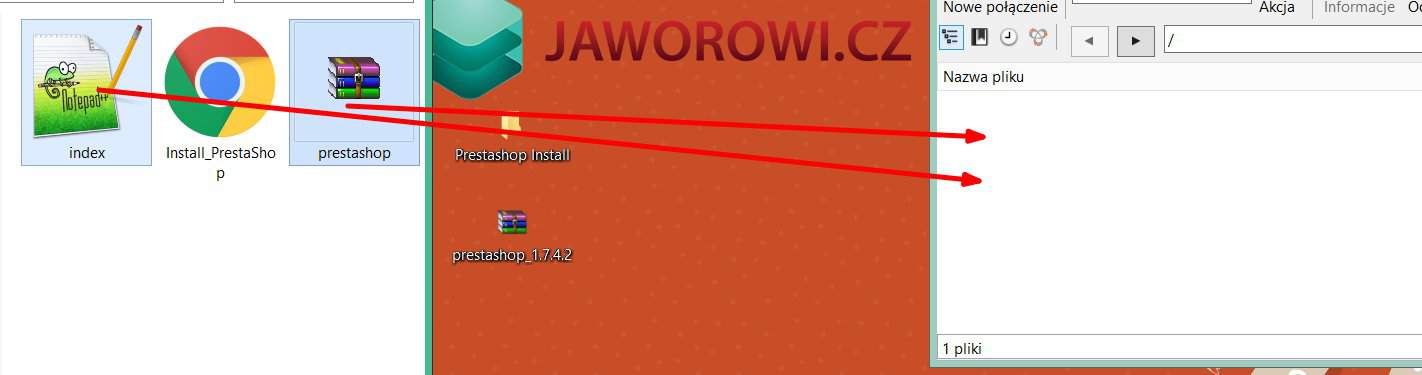
Kreator Instalacji PrestaShop
Kiedy już pliki są na serwerze, wejdź na stronę, aby uruchomić kreator instalacji. Jest on banalny i podobny do tego, który znamy z WordPressa.
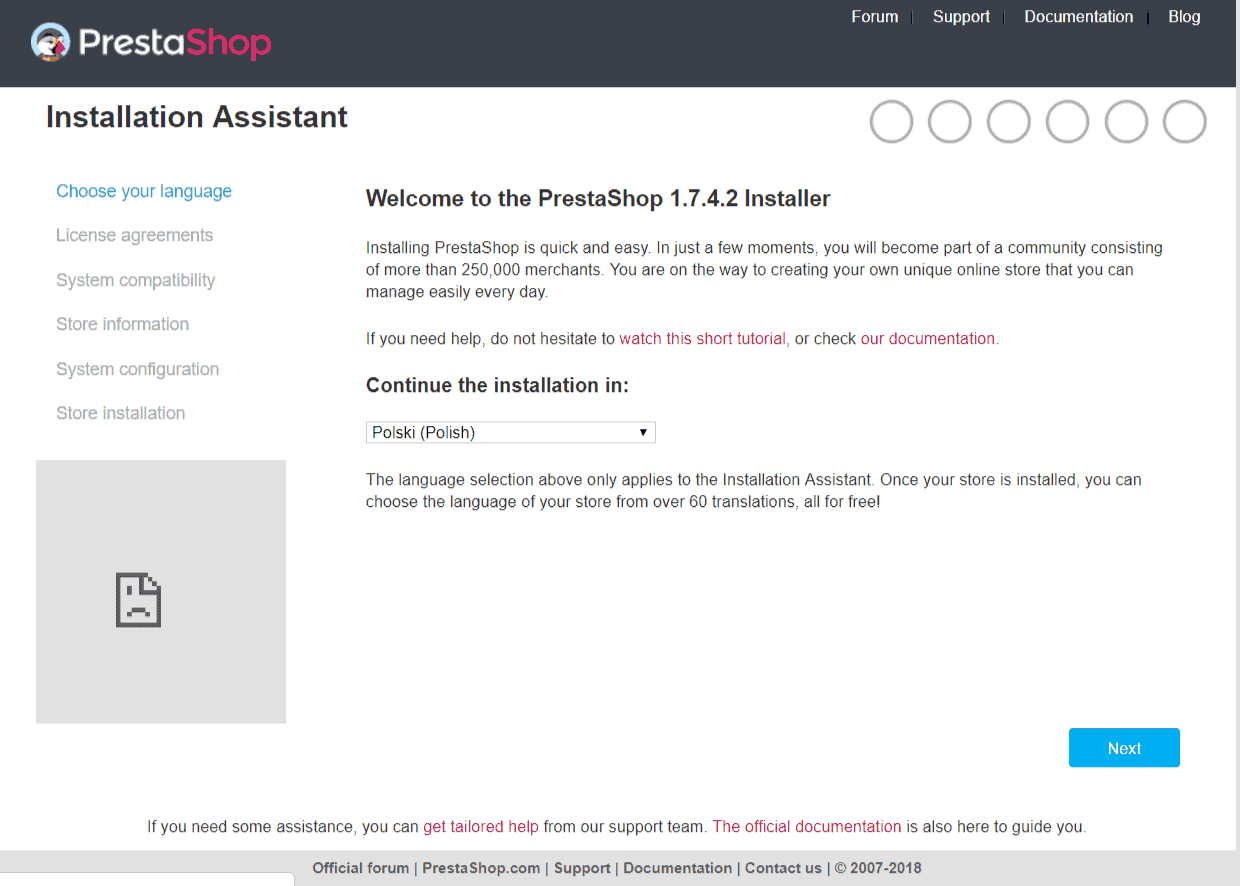
W pierwszym kroku wybieramy język i klikamy „Next„, aby w kolejnym kroku zaakceptować warunki licencji.
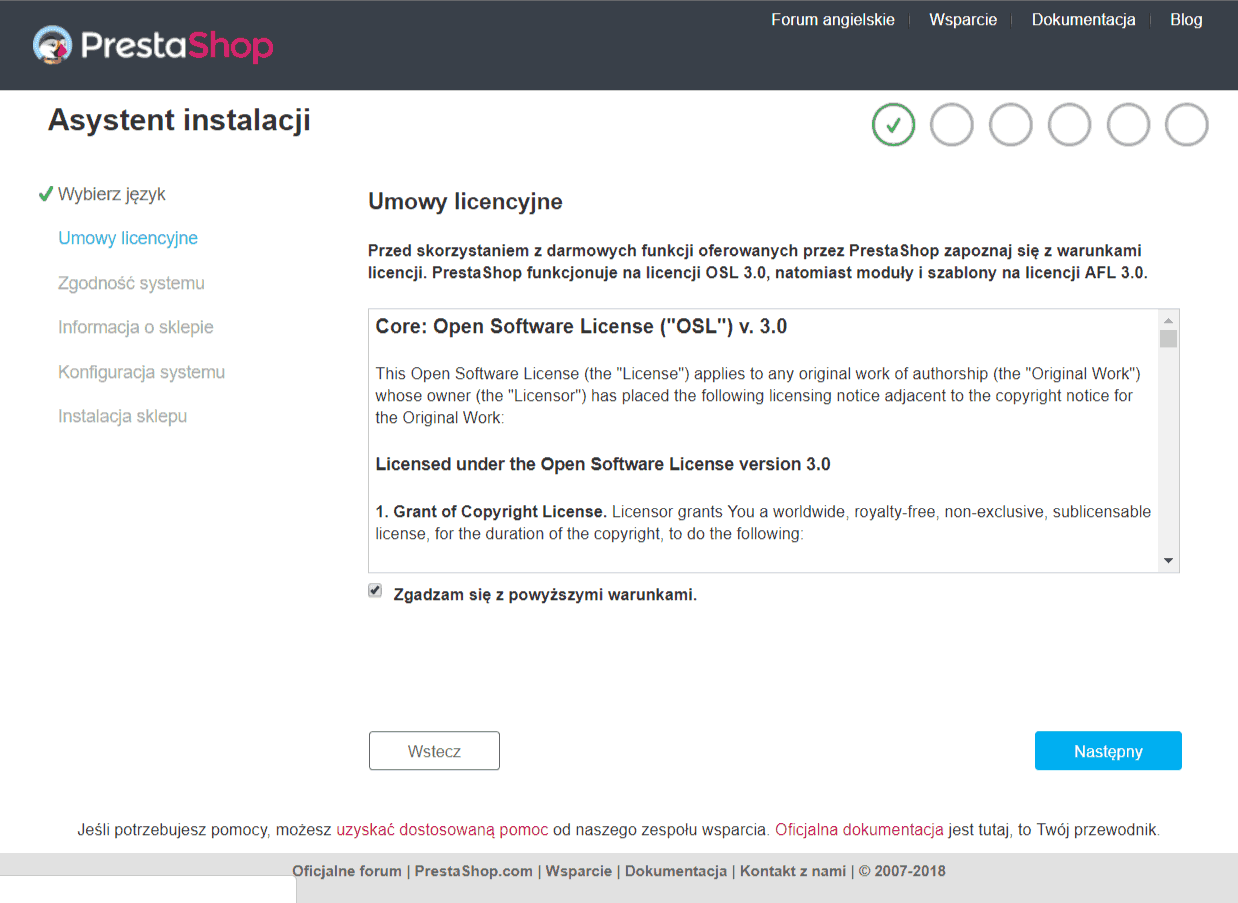
Kolejny krok to weryfikacja, czy serwer spełnia wymagania, aby skrypt mógł działać – w moim przypadku nie napotkałem problemów.
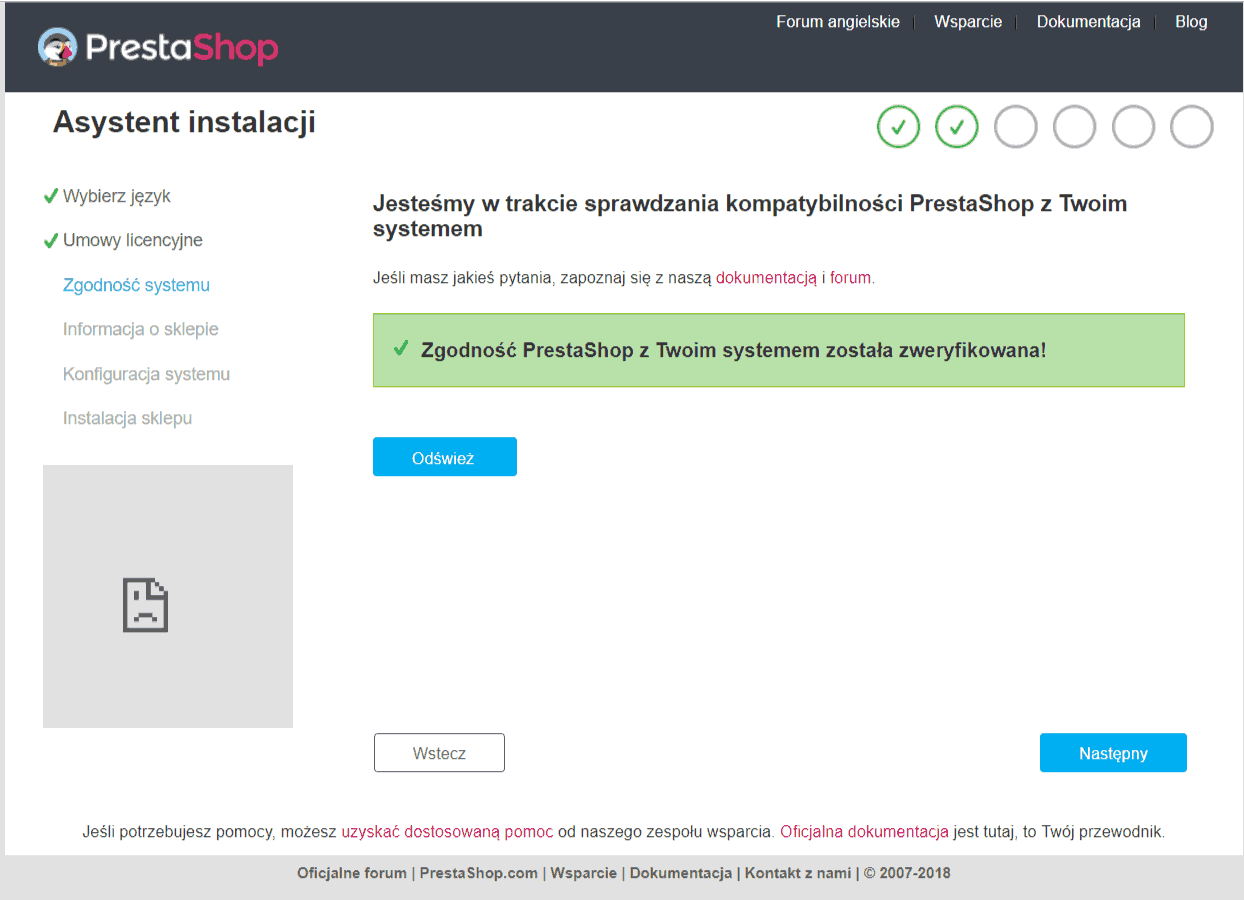
Kolejny krok to określenie podstawowych informacji o sklepie takich jak nazwa, dane administratora.
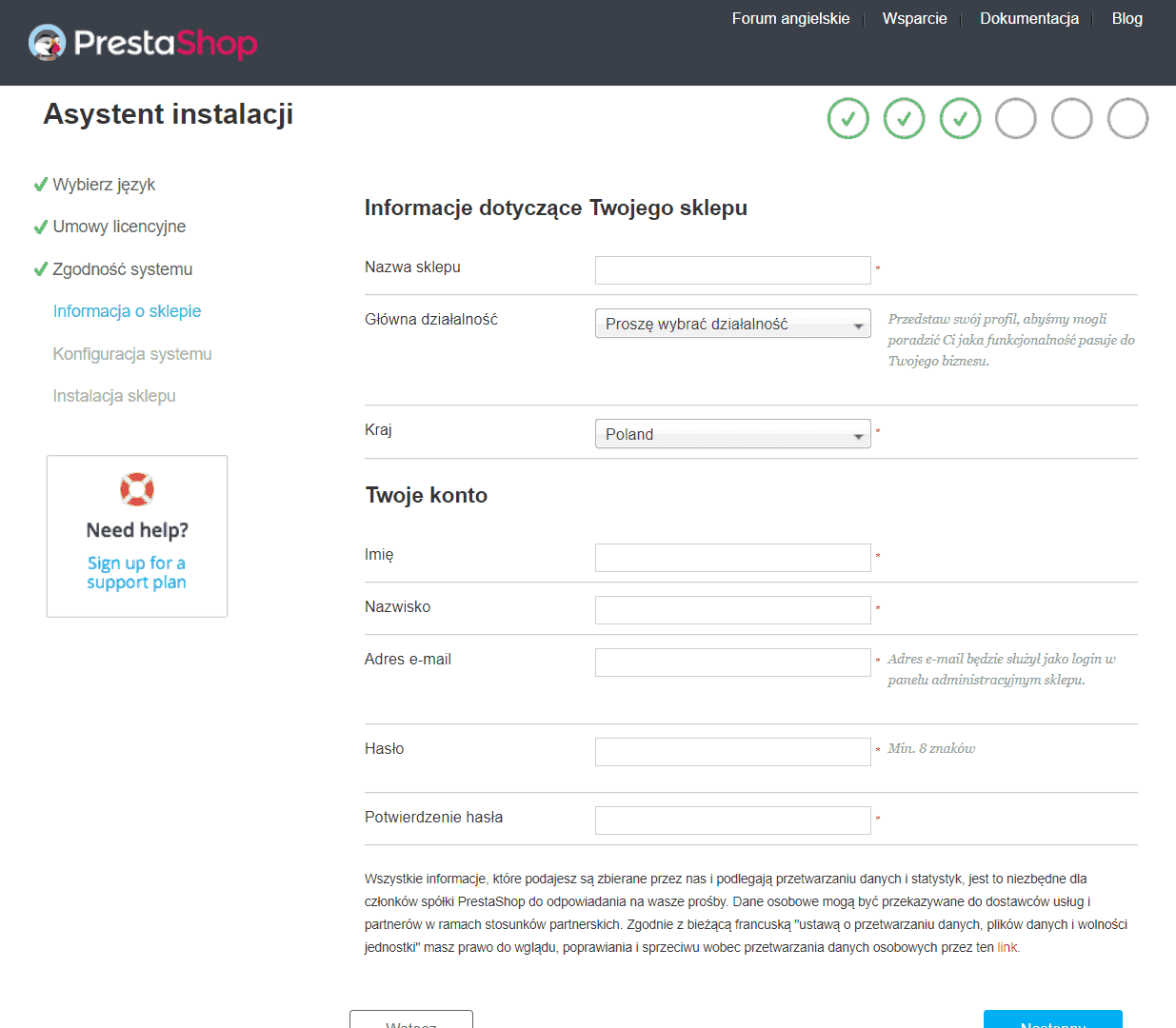
Dalej podajemy dane bazy danych i ZMIENIAMY prefiks tabel bazy danych na inny niż domyślny np. a4s_
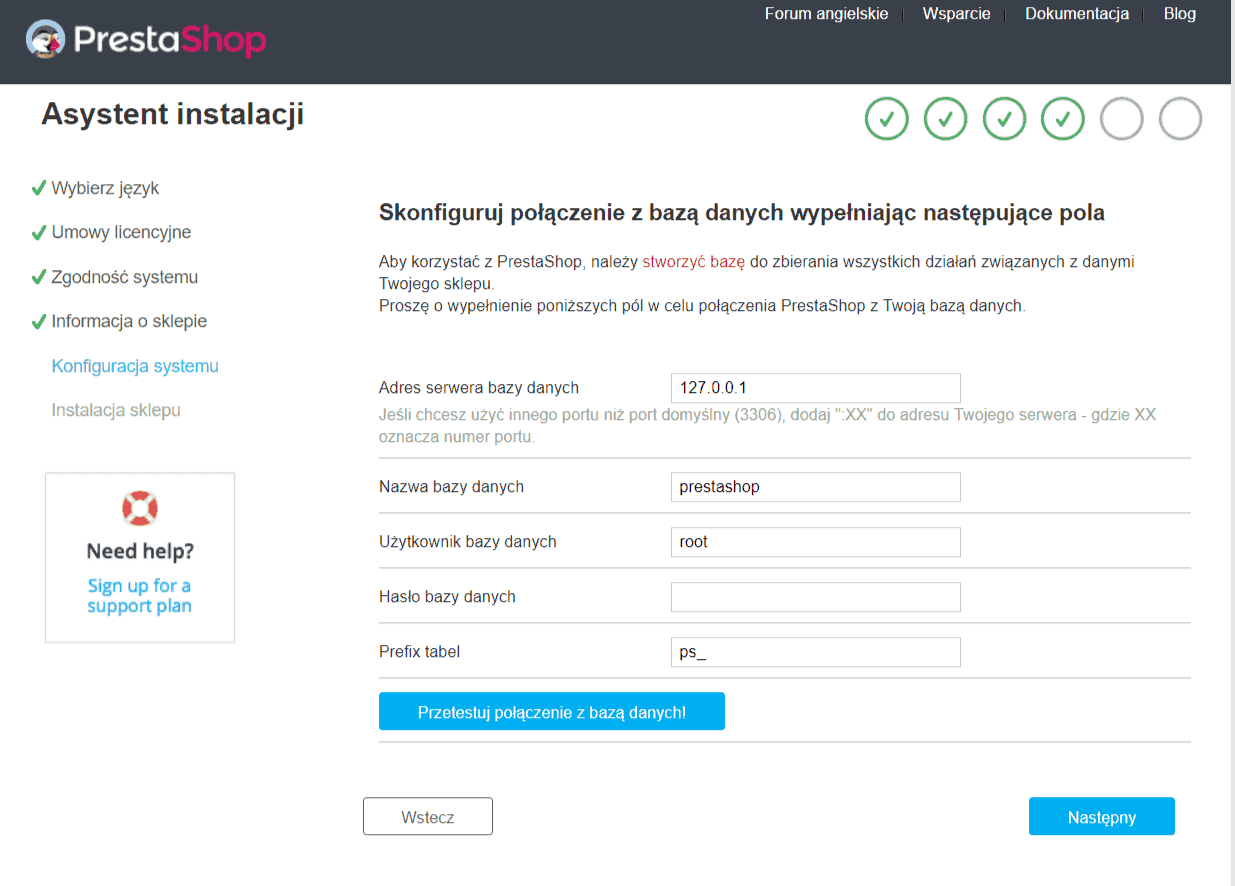
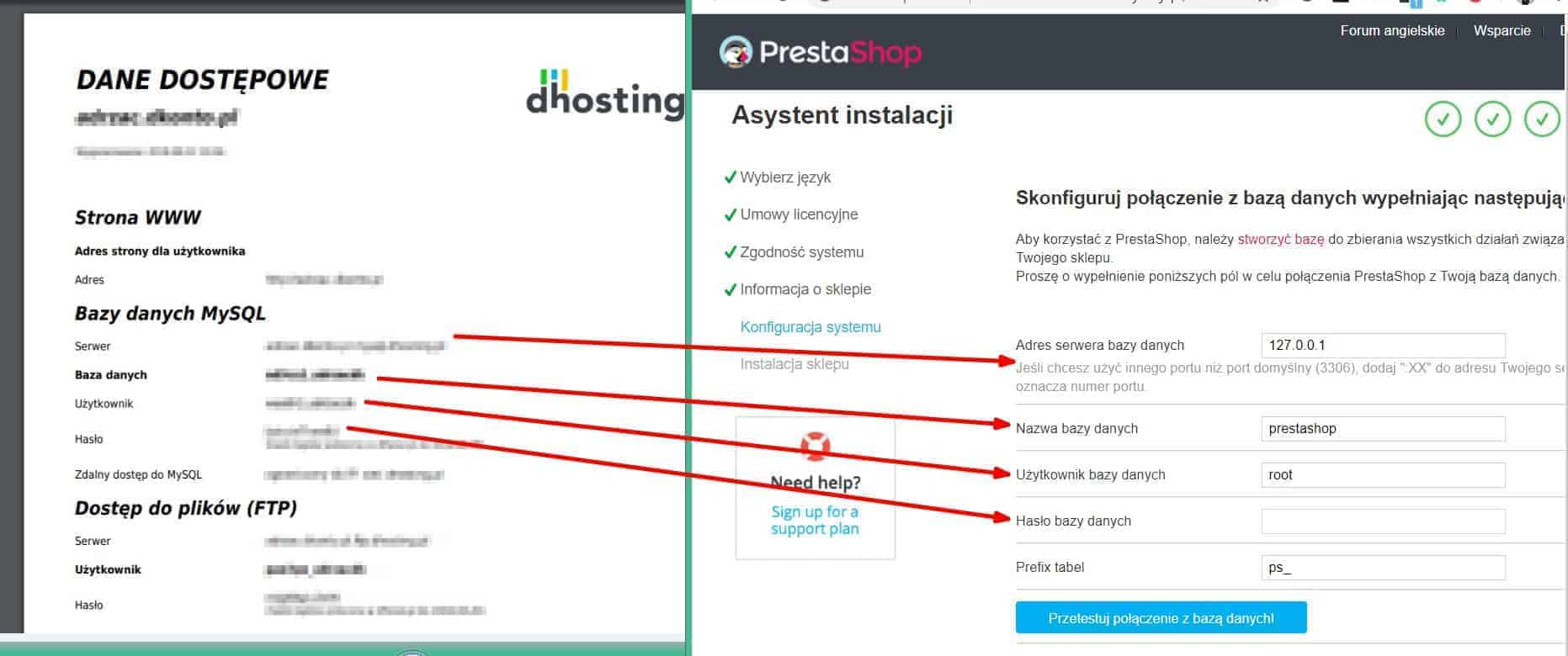
Na koniec konfiguracji tego etapu, kliknij „Przetestuj połączenie z bazą danych” i kliknij następny, jeżeli wszystko jest w porządku.
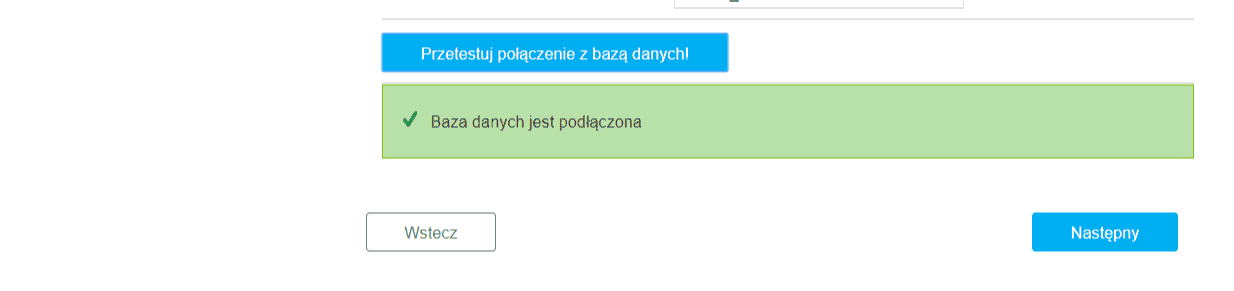
Po kliknięciu „Następny” rozpocznie się automatyczna instalacja.
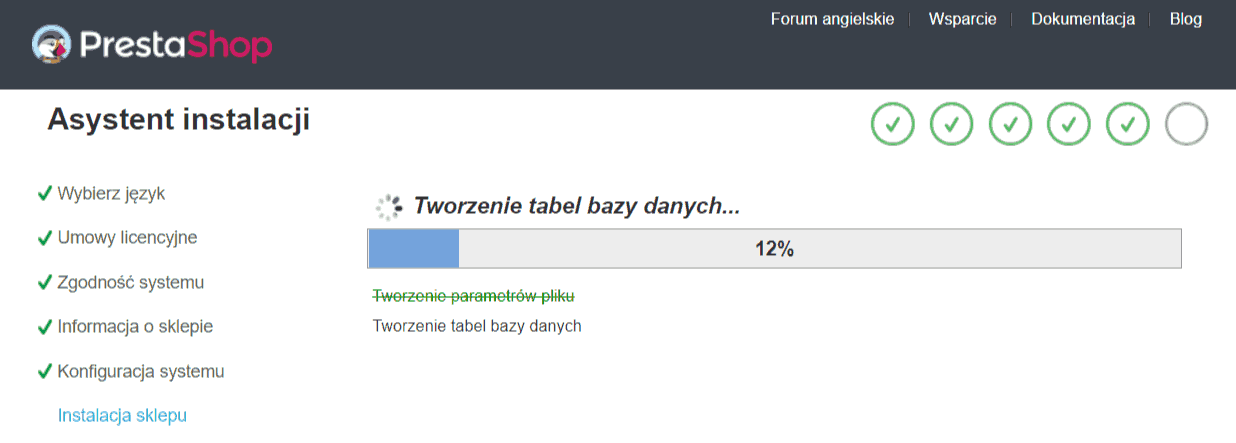
Kiedy proces się zakończy, wyświetli się takie okno – teraz możesz wejść na strona.pl/admin
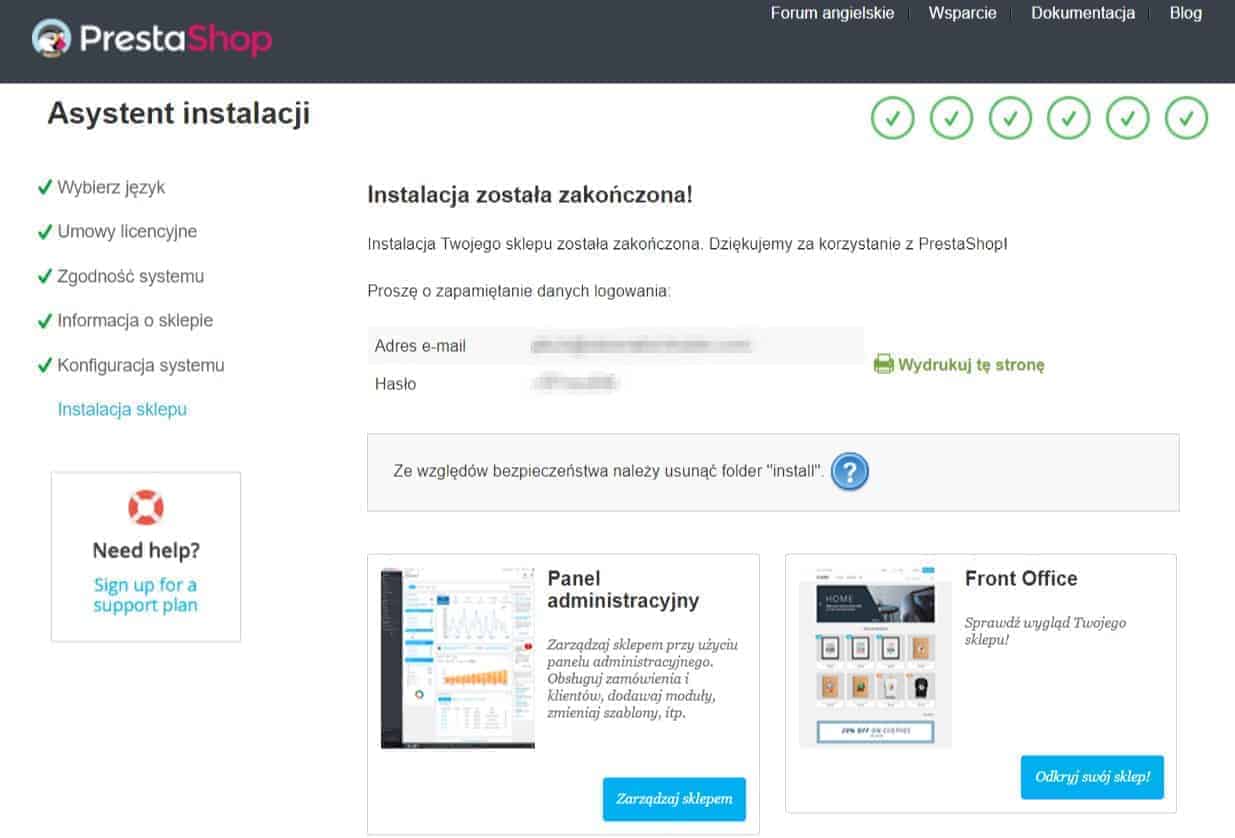
Ostatni krok – usunięcie folderu „install”
Po zakończeniu instalacji i wejściu do panelu administracyjnego pojawi się taki oto błąd, wraz z linkiem do Panelu administracyjnego np. /admin78dj33l
„Ze względów bezpieczeństwa, nie możesz połączyć się z panelem administracyjnym dopóki nie: usuniesz folderu install„
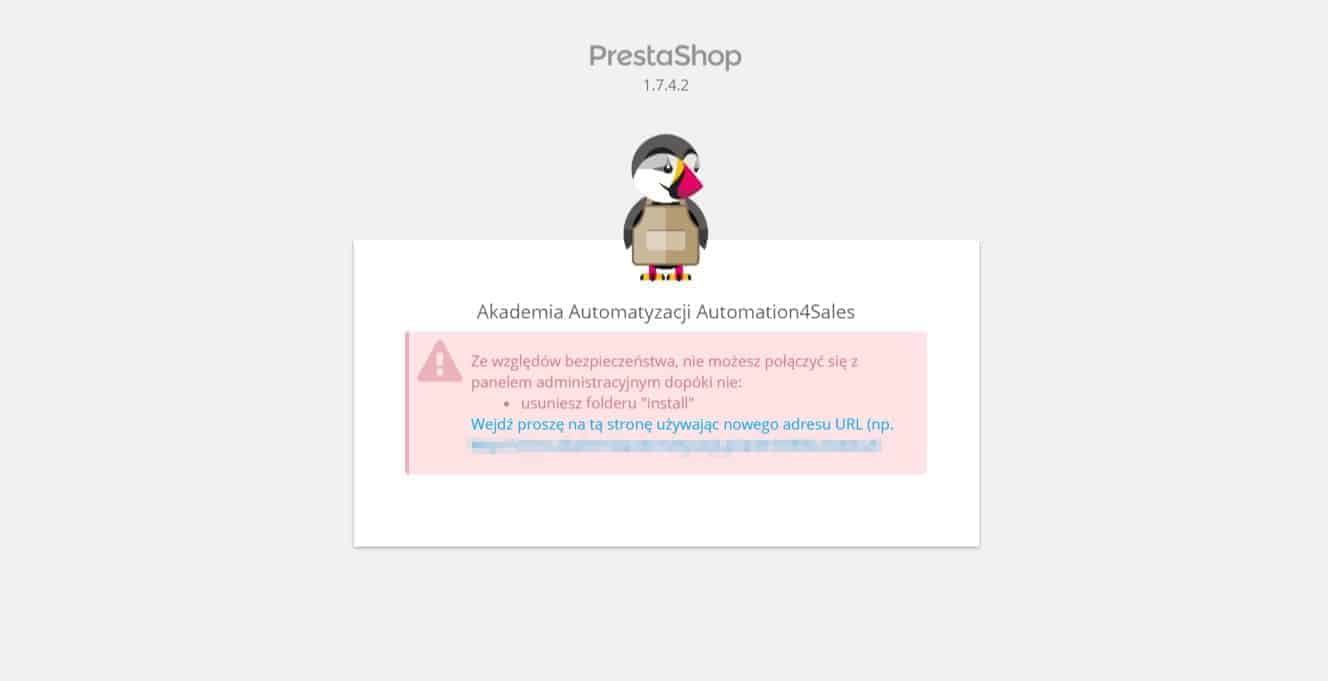
W tym celu wracamy ponownie do naszego programu FTP, odświeżamy listę plików z pomocą F5, zaznaczamy folder „Install” i usuwamy.

Po odświeżeniu strony z błędem, możesz się zalogować.
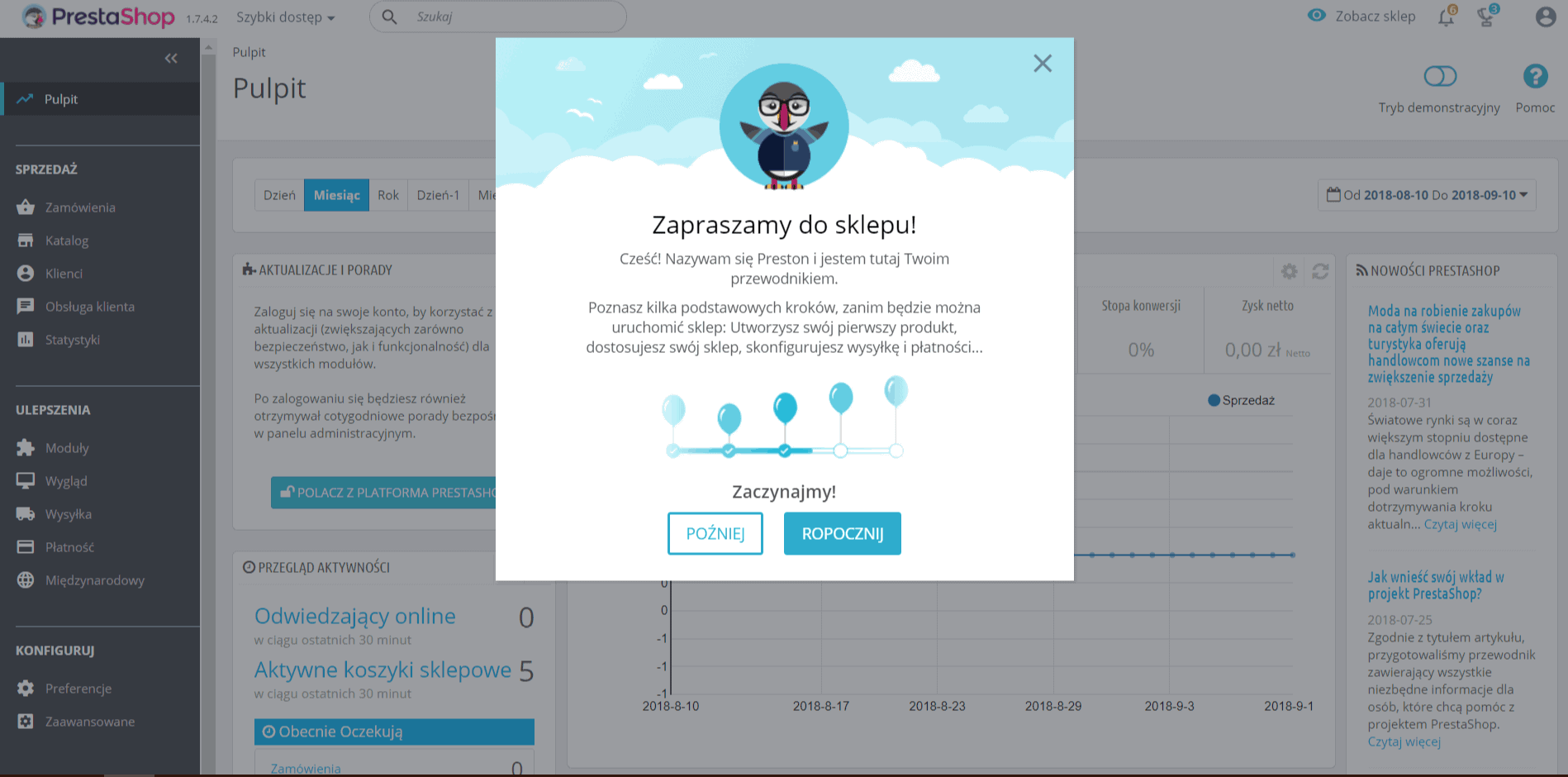
Po kliknięciu „Rozpocznij” prosty kreator przeprowadzi Cie przez kilka podstawowych kroków np. stworzenie produktu.
Sklep zainstalowany został wraz z przykładowymi danymi, a więc można wejść na stronę główną sklepu i zobaczyć jak działa :)
Gdzie znaleźć szablony PrestaShop?
Jeżeli domyślny wygląd Ci nie odpowiada wyglądem lub funkcjonalnościami zajrzyj do poniższych sklepów, gdzie za niewielkie pieniądze możesz otrzymać gotowe rozwiązania dla niemal każdej branży niewymagające znajomości kodowania oraz wsparcie w razie potrzeby.
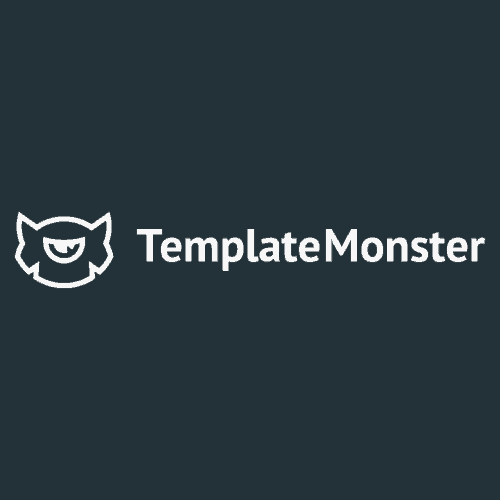
Szablony PrestaShop Templatemonster
Szablony PrestaShop od TemplateMonster to profesjonalne, responsywne rozwiązania stworzone z myślą o zwiększeniu sprzedaży. Oferują szybkie działanie, nowoczesny design i łatwą personalizację, pomagając budować skuteczny, atrakcyjny sklep internetowy.

Motywy Prestashop ThemeForest
Motywy PrestaShop z ThemeForest oferują dopracowane układy produktowe, szybkie ładowanie i moduły ułatwiające sprzedaż — od zaawansowanych filtrów po dynamiczne banery. Szablony te pozwalają tworzyć unikalne, konwertujące sklepy dostosowane do różnych branż, bez konieczności pisania kodu.



